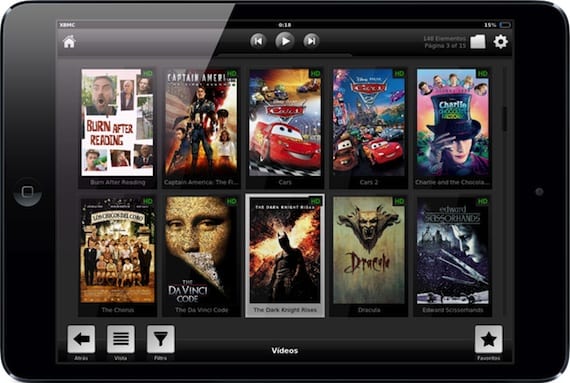
Pemutar multimedia XBMC adalah salah satu yang terbaik untuk iPhone, iPad dan AppleTV kami, ia juga memiliki versi untuk Windows dan Mac. Ini baru saja diperbarui ke versi baru yang menyesuaikan dengan layar iPhone 5 dan berlanjut dengan semua fungsinya yang luar biasa, termasuk dapat memutar format video apa pun dan memutar konten apa pun yang dibagikan di jaringan Anda, baik di hard drive atau di komputer Anda. Kami akan menjelaskan dua kemungkinan tersebut secara rinci. Konfigurasinya sederhana dengan mengikuti langkah-langkah yang kami jelaskan di bawah ini.
Instalasi

Pemutar XBMC gratis, dan hanya tersedia di Cydia. Untuk menginstalnya Anda harus menambahkan repo «http://mirrors.xbmc.org/apt/ios/« (tanpa tanda kutip). Setelah ditambahkan, cari aplikasi "XBM-iOS" dan instal di perangkat Anda. Ikon baru akan muncul di papan loncatan Anda yang harus Anda klik untuk meluncurkan aplikasi.
Tambahkan konten multimedia dari disk jaringan

Saya memiliki seluruh pustaka media saya di Time Capsule, yang memungkinkan saya memutarnya dengan mudah di iPad saya, selama saya menyalakan komputer dan iTunes. Selain itu, semua konten dalam format yang kompatibel dengan iTunes. Berkat XBMC ini tidak perlu. Saya dapat memiliki format video apa pun di Time Capsule saya (dan disk lain di jaringan) dan mengaksesnya secara langsung. Hal pertama yang kami butuhkan adalah IP hard drive jaringan saya, yang dalam kasus saya dapat saya lihat di Airport Utility.
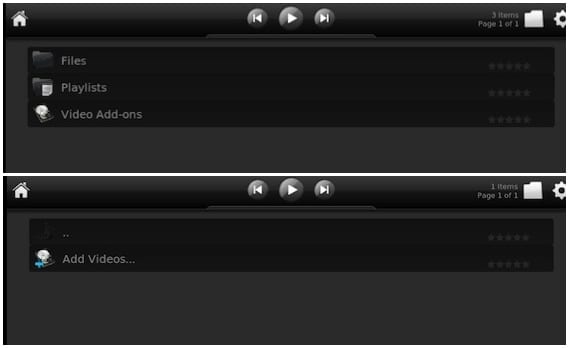
Sekarang kami menjalankan XBMC, dan klik «Video» di layar utama. Selanjutnya kita pilih "Files" dan kemudian "Add Videos". Di jendela yang muncul, klik «Jelajahi», dan pilih «Tambah Lokasi Jaringan».

Sekarang kita harus mengisi bagian yang muncul seperti yang ditunjukkan pada gambar di atas garis ini. Dalam "Nama server" Anda harus memasukkan IP hard disk Anda di jaringan, dan di "Nama pengguna" dan "Kata sandi" nama pengguna dan kata sandi untuk mengaksesnya. Setelah selesai, klik «OK».
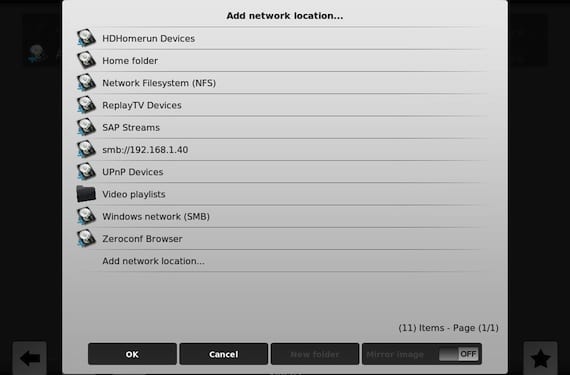
Anda akan kembali ke jendela sebelumnya, tetapi Anda akan melihat bahwa koneksi baru muncul, "smb: // 192 ..." (dengan IP Anda), pilih dan Anda akan dapat menavigasi melalui struktur direktori hard drive Anda. mendorong. Saat Anda masuk ke direktori tempat semua konten Anda berada, klik "OK" untuk menambahkannya.
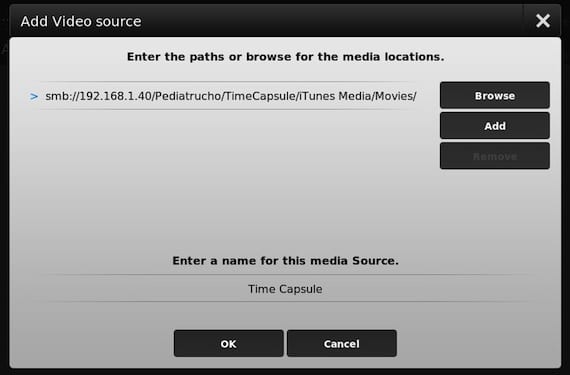
Jendela ini akan muncul, jika Anda ingin mengubah nama server, lakukan di bagian bawah, dan klik OK ketika semuanya sudah siap.
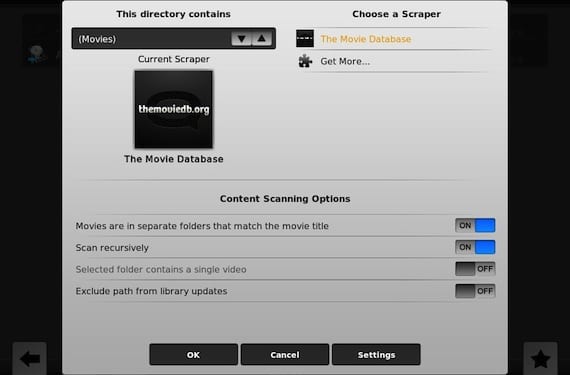
Di jendela ini akan meminta Anda untuk menunjukkan jenis konten, dalam kasus saya ini adalah film (Film), dan karena setiap film berada dalam direktori terpisah, saya memilih opsi itu (Film berada dalam folder terpisah…). Saya klik OK dan saya hanya bisa menunggu semua informasi tentang film diunduh. Bergantung pada jumlah informasi yang Anda simpan, prosedur dapat memakan waktu beberapa menit. Setelah selesai, film-film Anda akan dikatalogkan dengan sempurna dengan sampulnya dan semuanya.
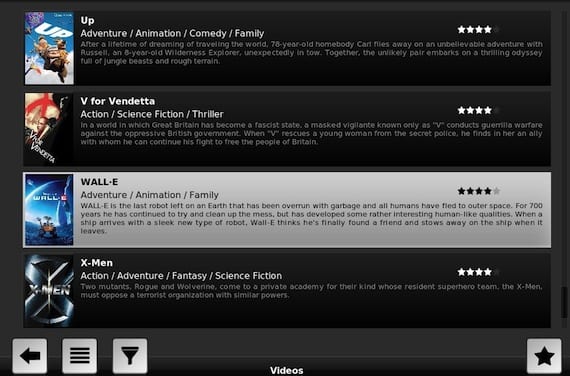
Sekarang Anda dapat menikmati seluruh perpustakaan di iPad Anda, apa pun formatnya dan tanpa perlu komputer untuk menyelaraskan atau berbagi perpustakaan Anda.
Informasi lebih lanjut - XBMC Media Center sudah mendukung layar iPhone 5

Anda tidak memerlukan xbmc untuk memutar konten dari disk melalui jaringan, FileBrowser sudah cukup, dan Anda tidak memerlukan iTunes sama sekali.
Kami sudah menangani aplikasi itu di blog
https://www.actualidadiphone.com/reproduce-videos-compartidos-en-tu-red-con-filebrowser/
Tetapi ada beberapa perbedaan penting:
- FileBrowser dibayar (€ 4)
- Tidak mengatur perpustakaan dengan informasi, sampul ...
- Tidak kompatibel dengan semua format, misalnya tidak memutar MKV.
Ini adalah opsi yang sangat bagus tetapi XBMC lebih unggul menurut saya.
Pada 21 Maret 03, pukul 2013, "Disqus" menulis:
Setiap orang memiliki kesukaannya; bahwa komputer diperlukan, saya melihatnya sebagai ketidaknyamanan yang tidak bisa dimaafkan. Selain itu dibutuhkan JB.
Ngomong-ngomong, sepertinya saya pernah melihat Anda di foromac, bukan?
Untuk ini, Anda tidak memerlukan komputer.
ForumMac? Tidak ... 😉
Pada 21 Maret 03, pukul 2013, "Disqus" menulis:
Dengan opsi ini apakah mungkin untuk memutar apple tv 3 atau hanya bisa dilihat di ipad? Saya membayangkan duplikasi akan mungkin terjadi, tetapi itu tidak sama. Jika Anda tidak bisa, mungkin ada baiknya Anda tetap menyalakan komputer dan menontonnya di TV. Salam pembuka
terima kasih guru, sentuhan saya berhasil untuk saya. Sebuah pelukan!!
apakah ada program yang melakukan ini tanpa jaibreaking ??
Filebrowser serupa, Anda memilikinya di App Store. Berikut kami jelaskan: https://www.actualidadiphone.com/reproduce-videos-compartidos-en-tu-red-con-filebrowser/
Luis Padilla
luis.actipad@gmail.com
Berita iPad